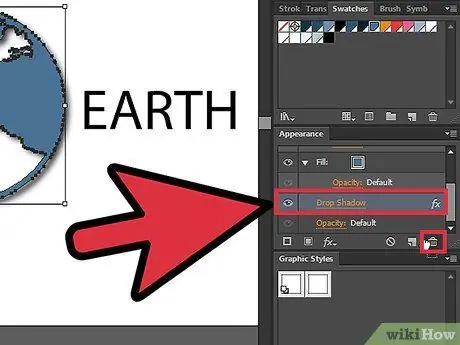- Autora Jason Gerald [email protected].
- Public 2024-01-11 03:39.
- Última modificació 2025-01-23 12:09.
Seguiu aquestes senzilles directrius per obtenir informació sobre com eliminar ombres de les capes de text i gràfics. Aquesta guia està escrita per als usuaris d'Adobe Illustrator CS5.
Pas
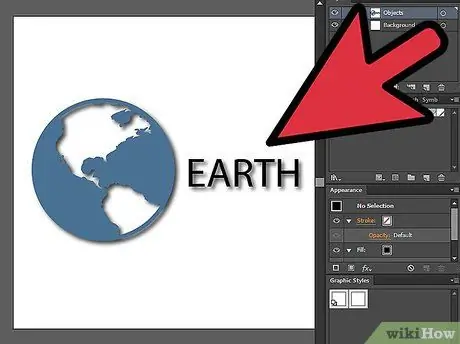
Pas 1. Obriu el fitxer que té l'ombra a les capes gràfiques i de text
Amplieu la capa per veure quines capes conté fent clic al petit triangle del tauler de capes.
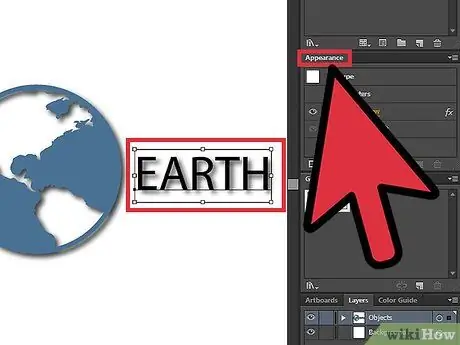
Pas 2. Primer, seleccioneu la capa que conté el text i feu clic al tauler Aparença
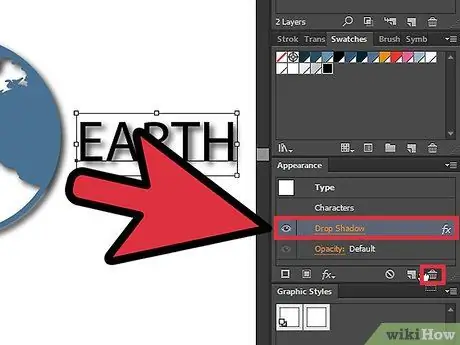
Pas 3. Després de seguir els passos anteriors, veureu els atributs de visualització de la capa seleccionada
Per exemple, notareu que la capa té un efecte de farciment, traç o transparència. Si la capa té un efecte d'ombra, seleccioneu la capa que conté l'ombra i arrossegueu-la a la icona de la paperera.
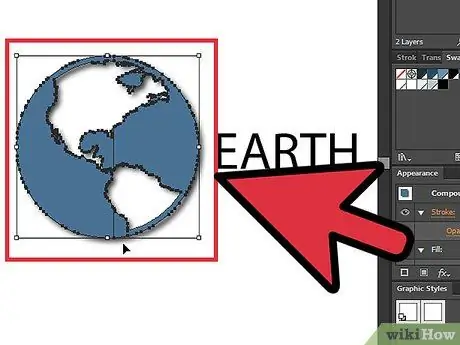
Pas 4. Ara canvieu a la capa gràfica que té l'efecte ombra
A les il·lustracions i exemples d’aquest article, la imatge del cercle vermell té una ombra i la de la magdalena no. Seleccioneu la capa de cercle vermell i feu clic al tauler Aparença.